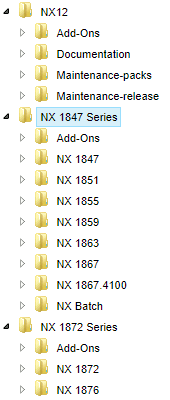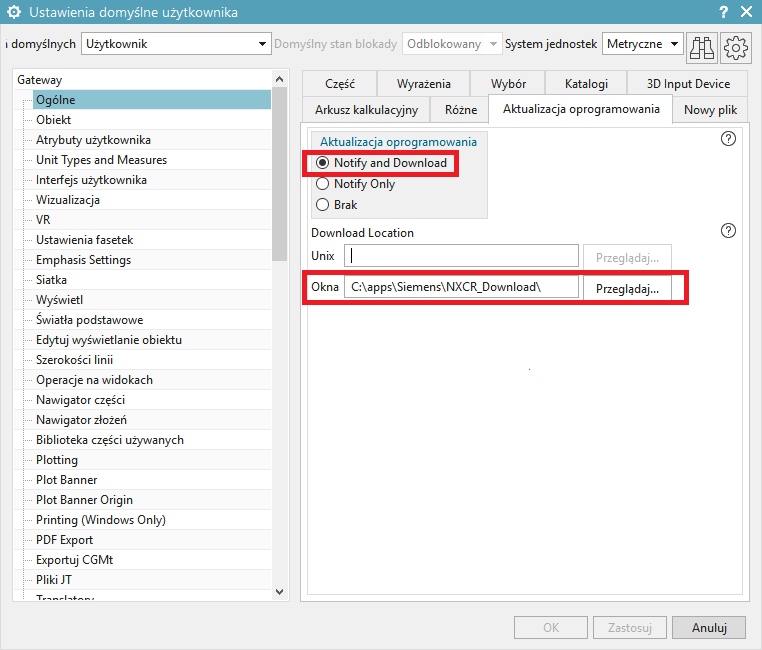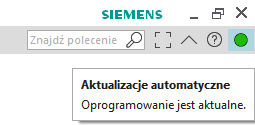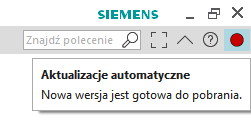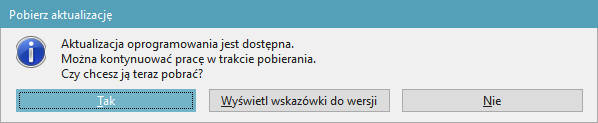NX Continuous Release – nowy sposób dostarczania aktualizacji w NX
Od stycznia 2019 roku, Siemens PLM Software wprowadził innowacyjny, nieistniejący w żadnym innym oprogramowaniu CAx sposób wprowadzania aktualizacji – NX Continuous Release. Począwszy od wersji NX 1847, która jest następcą NX 12, możliwe jest uruchomienie trybu aktualizacji automatycznych. Dotychczasowa nomenklatura rozróżniała wersje nazywane kolejnymi liczbami (NX 10, NX 11, NX 12). Następne wersje nazywane są w ramach serii, np. seria NX 1847 zawiera szereg uaktualnień (na wzór dotychczasowych Maintenance Pack’ów ukazujących się co kilka tygodni). Po nich następuje publikacja nowej serii (tutaj 1872), zawierająca szereg kolejnych uaktualnień rozróżnionych za pomocą odrębnych numerów (rys. 1). W międzyczasie pojawia się także wersja „ostateczna” danej serii (np. NX 1867.4100), której nie da już zaktualizować do wyższej serii, nawet po włączeniu automatycznych aktualizacji.
Rys. 1 Zmienione nazewnictwo kolejnych wersji NX
Domyślnie, po instalacji danej wersji NX, automatyczne aktualizacje są wyłączone. Od momentu włączenia aktualizacji automatycznych, oprogramowanie NX będzie czuwało nad swoją aktualnością i w momencie pojawienia się nowej wersji zaproponuje pobieranie w tle, a praca w NX będzie wciąż możliwa. W celu włączenia trybu aktualizacji automatycznych należy przejść do lokalizacji Plik -> Narzędzia -> Ustawienia domyślne użytkownika…-> Gateway -> Ogólne -> Aktualizacja oprogramowania, oraz wybrać pożądany tryb. Możliwe opcje to ‘Powiadom i pobierz’, ‘Tylko powiadom’ oraz ‘Brak’. Dodatkowo warto ustawić folder, w którym będą zapisywane pliki aktualizacji (rys. 2).
Rys. 2 Opcja aktualizacji automatycznych w Ustawieniach domyślnych użytkownika
Jeżeli oprogramowanie będzie aktualne, w prawym górnym rogu okna NX, ikona statusu aktualności będzie mieć kolor zielony (rys. 3).
Jeśli jednak NX wykryje, że udostępniona została aktualizacja (uaktualnienie w ramach istniejącej serii, bądź zupełnie nowa seria), wówczas ikona zmieni kolor na czerwony (rys. 4).
Po kliknięciu w czerwoną ikonę pojawi się okno z pytaniem, czy na pewno ma nastąpić aktualizacja automatyczna (rys. 5).
Rys. 5 Pytanie o potwierdzenie pobierania
Po zalogowaniu się do swojego konta Siemens WebKey (wymagana aktywna opieka techniczna), rozpocznie się pobieranie nowej wersji. Ikona statusu aktualności zmieni kolor na błękitny. Kiedy pobieranie zostanie ukończone, ikona statusu zmieni kolor na żółty. Przy kolejnym uruchomieniu NX, wyświetlone zostanie pytanie, czy instalacja uaktualnienia ma się odbyć w tym momencie (rys. 6).
Rys. 6 Pytanie o potwierdzenie instalacji
Po kliknięciu na ‘Tak’, rozpocznie się instalacja nowego uaktualnienia obecnej serii NX lub nowa wersja, w ramach kolejnej serii NX.
Każda kolejna seria NX oraz każda kolejna wersja w ramach danej serii zawierają szereg usprawnień, czy też nowych funkcjonalności. Dlatego właśnie Siemens zdecydował się na wdrożenie tego rodzaju uaktualnień, aby skrócić czas dostępu do nowych funkcji i usprawnień dla użytkowników, co w założeniu ma przełożyć się na większą produktywność i obniżenie kosztów wdrożenia nowych wersji.
Opracował: Jakub Kręcisz